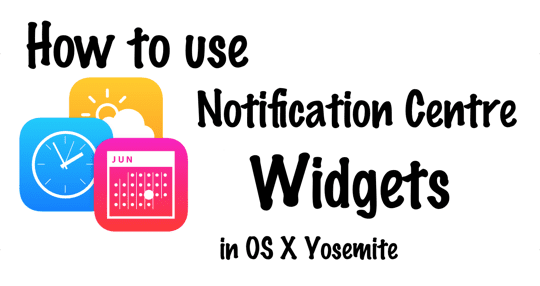
Val vel OS X Yosemite, amelyet alig néhány hónapja adtak ki, az Apple egyesített egyes funkciókat iOS-társaival. Különösen az a lehetőség, hogy widgeteket adhat hozzá a Mac értesítési központjához, nagyon örvendetes kiegészítés, ami sokkal hasznosabbá teszi a funkciót.
A Mac App Store-ban már most is tisztességes választék található a widgetek közül, és ez a választék folyamatosan növekszik. Ebben a cikkben egy rövid útmutatót adunk a Today képernyő testreszabásához, valamint felsorolunk néhány kedvenc Yosemite widgetünket.
Tartalom
- A Today képernyő testreszabása
-
Kedvenc Értesítési Központ widgetjeink
- Monity
- Szállítások
- Wunderlist
- Árfolyamok
- Akkumulátor Diag
- Kapcsolódó hozzászólások:
A Today képernyő testreszabása
Mielőtt folytatnánk kedvenc kütyüink felsorolását, érdemes egy rövid összefoglalót tartani, hogy emlékeztessük magunkat a Today képernyő testreszabására.
Az első dolog, amit meg kell tennie, hogy előhívja az Értesítési központot – egy görgetőpaddal rendelkező laptopon ez csúsztatással járt. a görgetőpad jobb oldaláról (a széléről) két ujjal középre, mindaddig, amíg megtartotta az alapértelmezett gesztusok.
Miután megjelenik az Értesítési központ, győződjön meg arról, hogy a Mai nap képernyő van kiválasztva, nem pedig Értesítéseket, és látnia kell néhány beépített widgetet és a hozzájuk kapcsolódó információkat, mint pl Időjárás és szociális.
Ezután görgessen le a lista aljára, és kattintson a gombra Szerkesztés gomb.
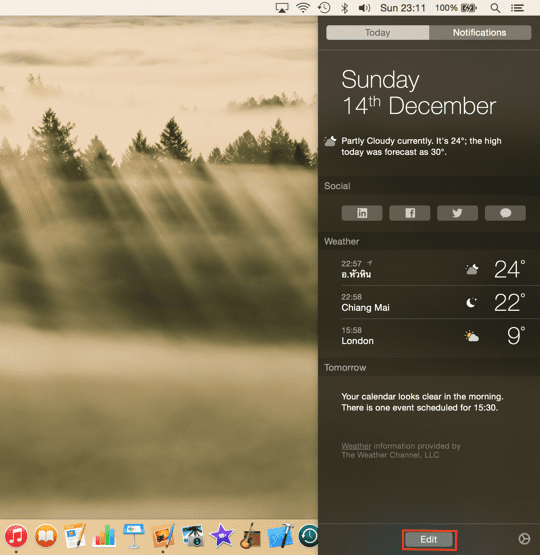
Ekkor megjelenik egy extra oszlop (felcímkézve Tételek) jelenik meg, amely tartalmazza a hozzáadható widgetek listáját. Kattintson a kis zöld „+” gombra, ha egy widgetet szeretne hozzáadni a Mai nézethez.
Hasonlóképpen, a bal oldali oszlopban a kis piros „-” ikonra kattintva eltávolíthat egy elemet, vagy egyszerűen húzhatja a tételeket a kívánt sorrendbe. Van egy iOS-stílusú „kapaszkodó fogantyú”, amelyet 3 vízszintes vonal képvisel, amely mindegyik szakasz fejlécében jelenik meg. widget – csak kattintson rá és tartsa lenyomva, majd húzza az elemet felfelé vagy lefelé, amíg meg nem gyõzõdik, hogy ott van a kívánt helyen azt.
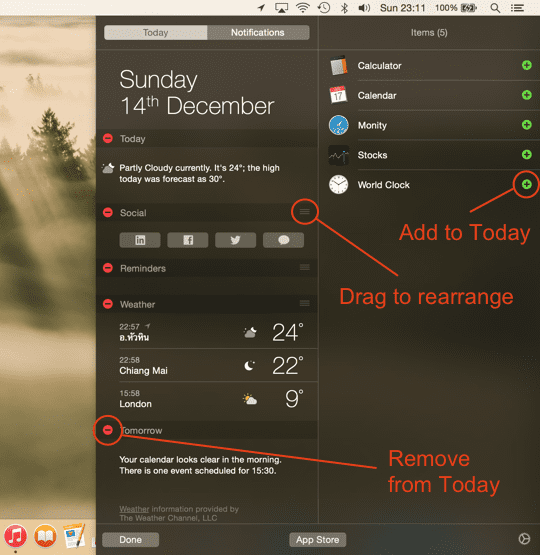
Miután hozzáadta vagy eltávolította a kívánt elemeket, kattintson a Kész gombot, vagy egyszerűen húzza jobbra (két ujjal) vissza az értesítési központot, amíg el nem tűnik. Van még egy Alkalmazásbolt gomb, amely (furcsa módon) elindít egy weboldalt, amely aztán maga elindítja az App Store-t a Értesítési központ widgetek oldal – jelenleg 18 widget van felsorolva, de kétségtelenül több lesz elérhető az idő múlásával.
Az App Store-ból kiválaszthatja, hogy mely widgeteket szeretné telepíteni. A Mac számítógépére ugyanúgy telepítve vannak, mint bármely más alkalmazás, és láthatók az Alkalmazások mappában vagy az Indítópulton. Fontos megérteni, hogy ha eltávolít minden widgetet a Today nézetből, akkor maga az alkalmazás is az nem eltávolítva – a Mac-en marad, amíg el nem távolítja, mint bármely más alkalmazást!
Valójában csak ennyit kell tennie a mai nap képernyőnézetének testreszabásához az Értesítési központban widgetekkel. Íme a jelenleg elérhető legjobbak listája…
Kedvenc Értesítési Központ widgetjeink
Íme egy gyors összefoglaló öt kedvenc widgetünkről. Mindegyik gyors, egy pillantással hozzáférést biztosít az információkhoz, és ez egy igazán praktikus módja annak, hogy frissítéseket kapjon anélkül, hogy elindítaná a tényleges alkalmazásokat.
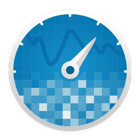 Monity
Monity
A Monity egy rendszerfigyelő eszköz, amely egy önálló alkalmazást és egy Today képernyő widgetet tartalmaz. Ha Ön is azok közé tartozik, akik nem szeretik, ha a Rendszerfigyelő folyamatosan nyitva van, a Monity segítségével egy gyors csúsztatással meglehetősen részletes információkat tekinthet meg. Olyan kategóriákat tartalmaz, mint a Rendszer, Memória, Hálózat és Akkumulátor.
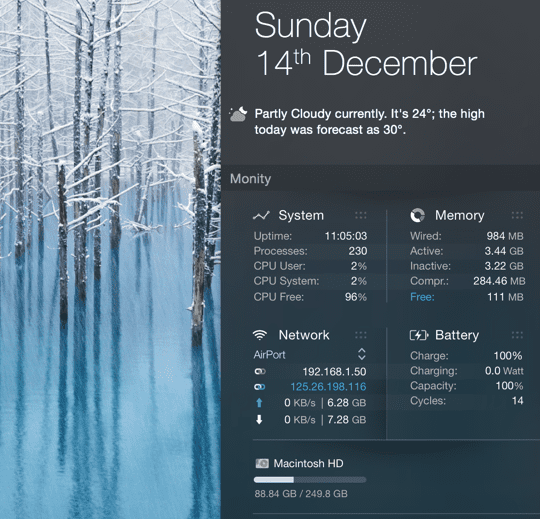
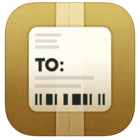 Szállítások
Szállítások
Talán szeretné ellenőrizni csomagjai állapotát (főleg karácsonykor), anélkül, hogy fel kellene keresnie egy webhelyet, és rengeteg különböző követőkódot kellene beírnia? A Deliveries éppen ezt teszi lehetővé, és együttműködik az összes nagyobb csomagküldő céggel, mint például a FedEx és a DHL.
A Deliveries önálló alkalmazásként is elérhető, amely megjeleníti a különböző csomagok összegzését, és visszaszámolja a napokat, amíg várhatóan kézbesítik.
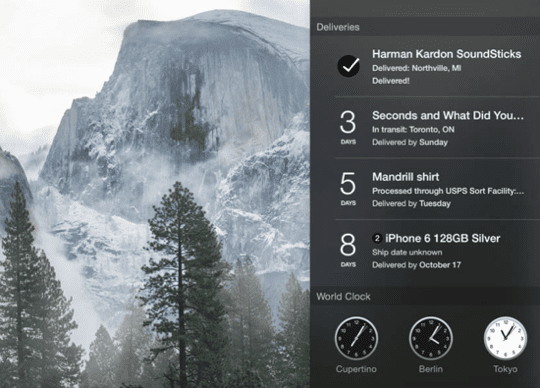
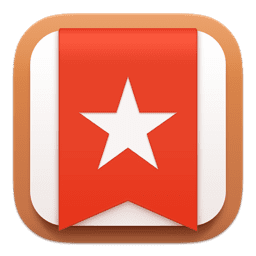 Wunderlist
Wunderlist
A Wunderlist egyike azoknak az igazán hasznos listakezelőknek, amelyek segítségével szinte bármiből listákat hozhat létre. Ez egy hasznos alkalmazás, amely mindent szinkronizál az összes Apple eszköz között, és sokkal több funkcióval rendelkezik, mint az Apple beépített Emlékeztetők alkalmazása.
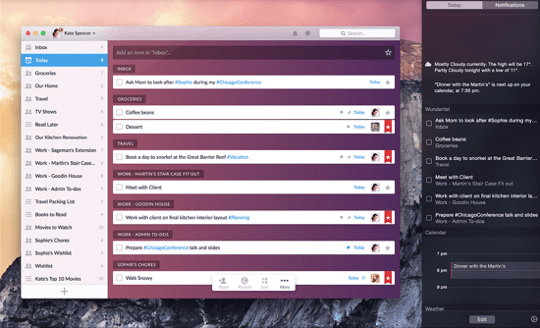
 Árfolyamok
Árfolyamok
Néha hihetetlenül hasznos lehet például, ha a legfrissebb árfolyamokat egy mozdulattal elérheti amikor munkával kapcsolatos költségigényléseket tölt ki, vagy a folytatás előtt tudnia kell a legfrissebb díjakat ünnep. Az alkalmazás az egyszerűségre összpontosít, és csak egy gyors összefoglalót mutat be az összes kedvenc pénzneméről.
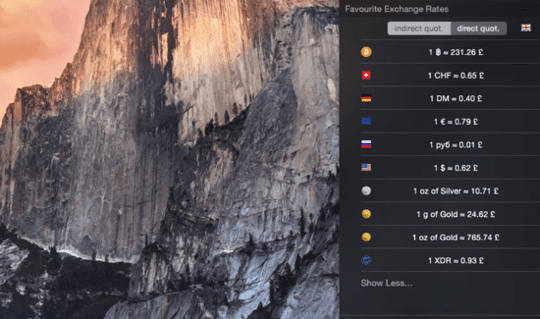
 Akkumulátor Diag
Akkumulátor Diag
Ha van laptopja, akkor elengedhetetlen az akkumulátor állapotának és állapotának ellenőrzése. A widget nagyszerű összefoglalót nyújt a Today képernyőn – beleértve a hátralévő időt, az aktuális töltést és a ciklusok számát, valamint részletesebb információkat, például az akkumulátor aktuális állapotát hőfok.
A részletek a Mac menüsorában található parancsikonból is elérhetők.
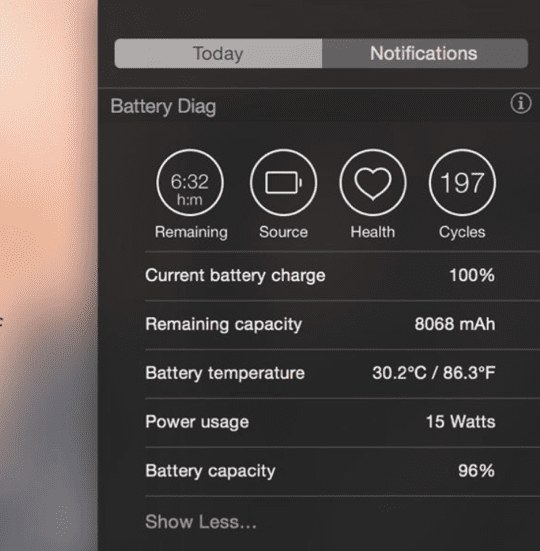
Itt van – egy gyors összefoglaló a Today képernyő testreszabásáról, valamint néhány kedvenc kütyünk. Remélhetőleg 2015-ben még sok más lesz a Mac App Store-ban.
Ha többet szeretne megtudni az iOS 8 bővítményeiről és kütyüiről, bemutattunk néhány remek dolgot, amelyet az Apple legújabb verziójában megtehet. Mobil OS ebben cikk.
Roland Banks több mint egy évtizede rajong az Apple-ért. Pályafutását a British Telecom kutatási részlegénél kezdte, ahol együttműködő virtuális valóság környezetekkel foglalkozott. mielőtt video streaming specialista lett a 3 UK-nál, ahol segített elindítani a világ első mobilvideóit szolgáltatások.
Roland 4 éve költözött Ázsiába, ahol az Apple iránti szenvedélyéről ír.